[Motherboard] Einführung in den ASUS AI Advisor
ASUS AI Advisor ist ein Tool, das künstliche Intelligenz nutzt, um die Bedürfnisse der Nutzer zu verstehen und Antworten in natürlicher Sprache zu geben. Benutzer können einfach Fragen zur Motherboard-Software, Firmware und Hardware stellen und erhalten klare und direkte Antworten. Selbst wenn Benutzer sich nicht sicher sind, wo sich eine Funktion befindet oder wie sie heißt, kann der ASUS AI Advisor sie effektiv bei der Einrichtung unterstützen.
* Hinweis: Die Verfügbarkeit von ASUS AI Advisor kann je nach Region variieren.
* Hinweis: Die unterstützten Funktionen von ASUS AI Advisor können sich je nach Plattform unterscheiden.
Inhaltsverzeichnis:
1. So prüfen Sie, welche Modelle ASUS AI Advisor unterstützen
2. Wie man ASUS AI Advisor installiert/bekommt
3. Starten der ASUS AI Advisor Anwendung
4. ASUS AI Advisor Betriebsbeispiele
5. FRAGEN UND ANTWORTEN
1. So prüfen Sie, welche Modelle ASUS AI Advisor unterstützen
Sie können überprüfen, ob ein Produkt ASUS AI Advisor unterstützt, indem Sie die offizielle Website des Motherboards besuchen und die technischen Spezifikationen überprüfen.
Zum Beispiel, wie unten gezeigt, mit dem ROG MAXIMUS Z890 APEX:
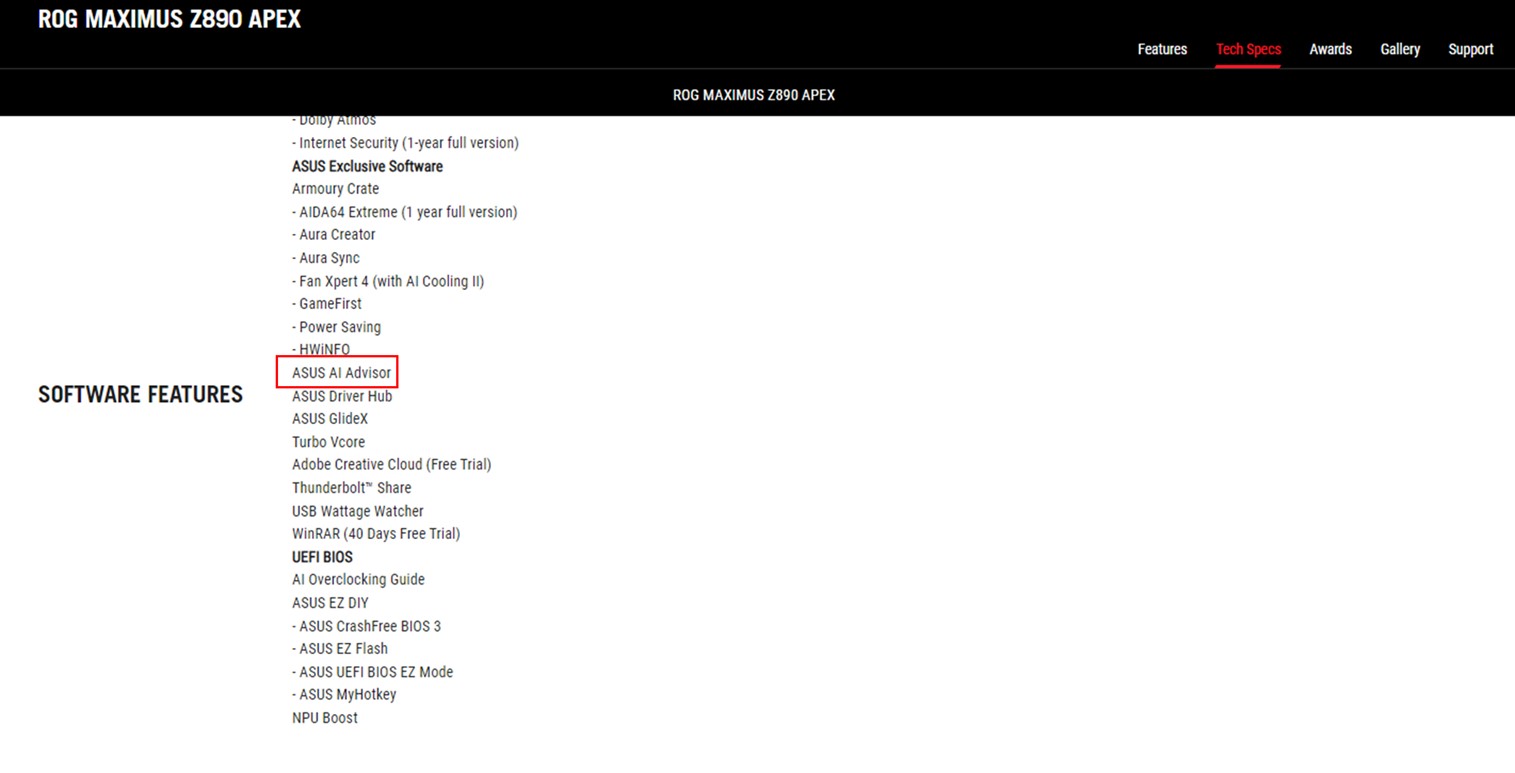
2. So installieren/bekommen Sie ASUS AI Advisor
Methode 1: Wenn das Motherboard-Modell und die Betriebssystemversion die Anforderungen erfüllen, können Sie das Software-Tool von der offiziellen Website des Produkts herunterladen, das ASUS AI Advisor enthält. Detaillierte Anweisungen zur Installation des Software-Tools finden Sie unter diesem Link.
Zum Beispiel, wie unten gezeigt, mit dem ROG MAXIMUS Z890 APEX: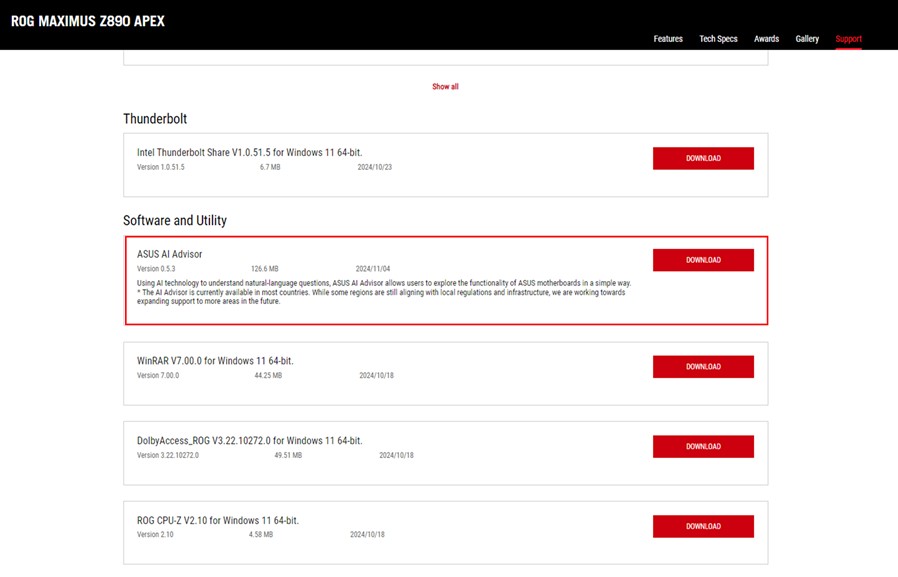
Methode 2: Wenn das Motherboard-Modell und die Betriebssystemversion die Anforderungen erfüllen, können Sie ASUS DriverHub verwenden, um das Software-Tool von der Seite „Standalone Packages“ herunterzuladen, das ASUS AI Advisor enthält.
Zum Beispiel, wie unten gezeigt, mit dem ROG MAXIMUS Z890 APEX:
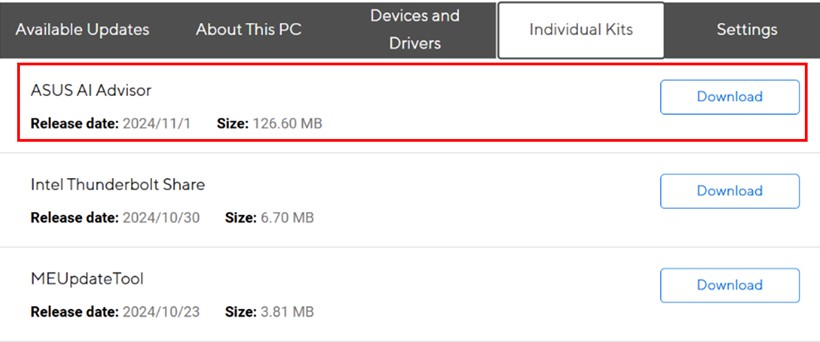
Nachdem der Download abgeschlossen ist, entpacken Sie die komprimierte ZIP-Datei.
Klicken Sie auf „Setup“.
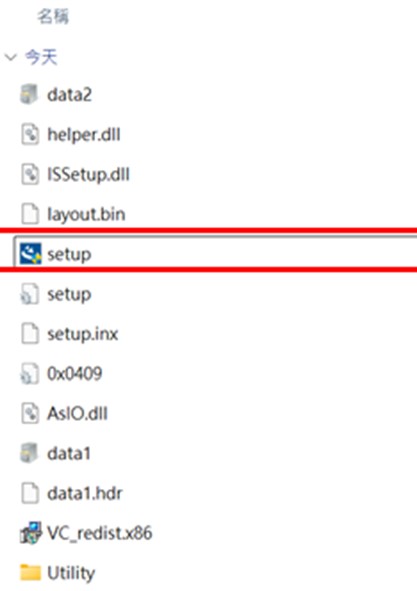
Klicken Sie auf „Weiter“.
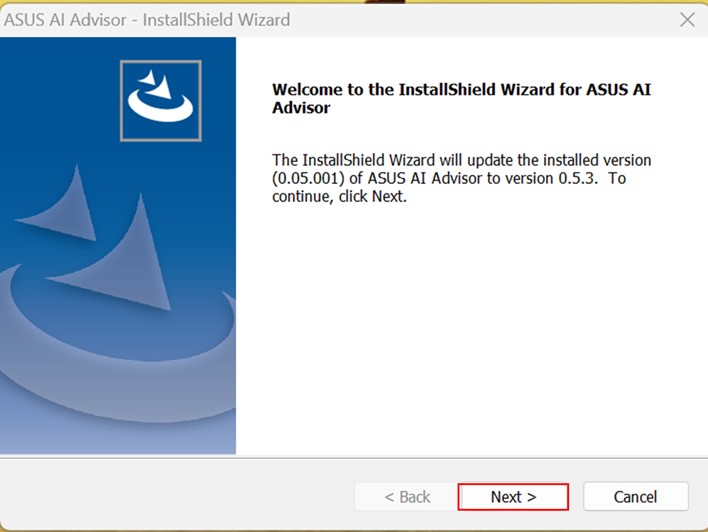
Sobald die Installation von AI Advisor abgeschlossen ist, klicken Sie auf „Fertig stellen“.
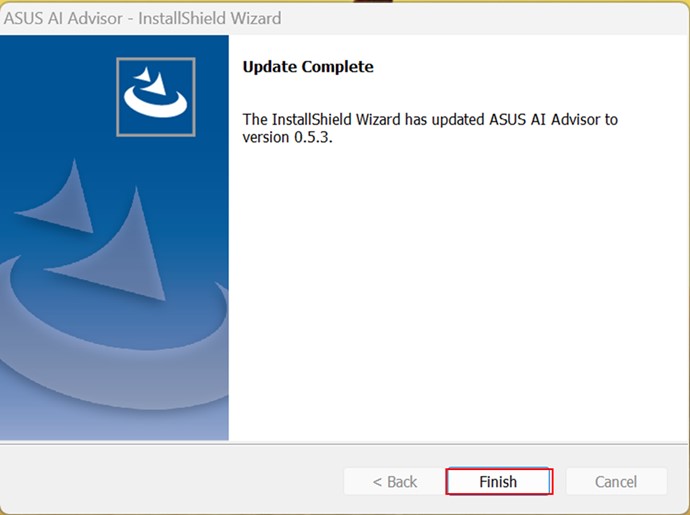
3. Starten der ASUS AI Advisor-Anwendung
Nach der Installation können Sie auf die Verknüpfung der Anwendung auf dem Desktop klicken oder über das Windows-Startmenü nach ASUS AI Advisor suchen.
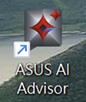
Melden Sie sich mit Ihrem Benutzernamen und Kennwort für das ASUS-Mitgliedskonto an. Sie können sich auch mit Ihrem Facebook-, Google-, Apple- oder Microsoft-Konto anmelden.
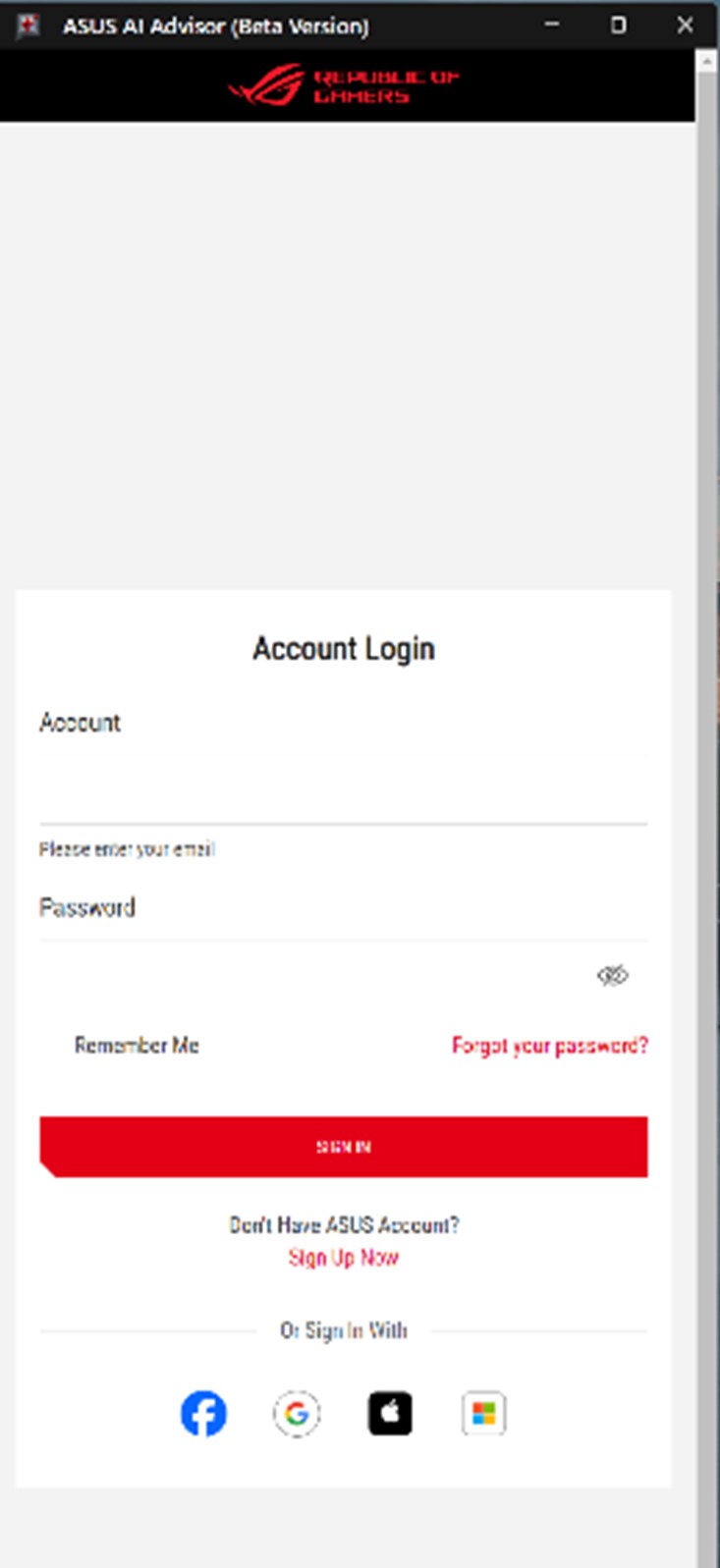
Wenn Sie nach dem Einloggen mit den Richtlinien einverstanden sind, klicken Sie bitte auf „Zustimmen“, um AI Advisor zu nutzen.
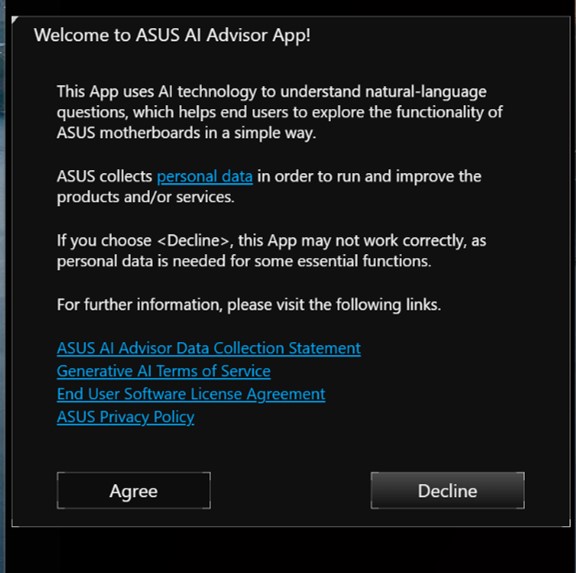
4. ASUS AI Advisor Betriebsbeispiele
Beispiel 1:
F: Können Sie mir helfen, meinen Computer zu beschleunigen, der so langsam ist?
A: Das System versteht die Anfrage des Benutzers und leitet ihn an, AI Overclocking zu aktivieren.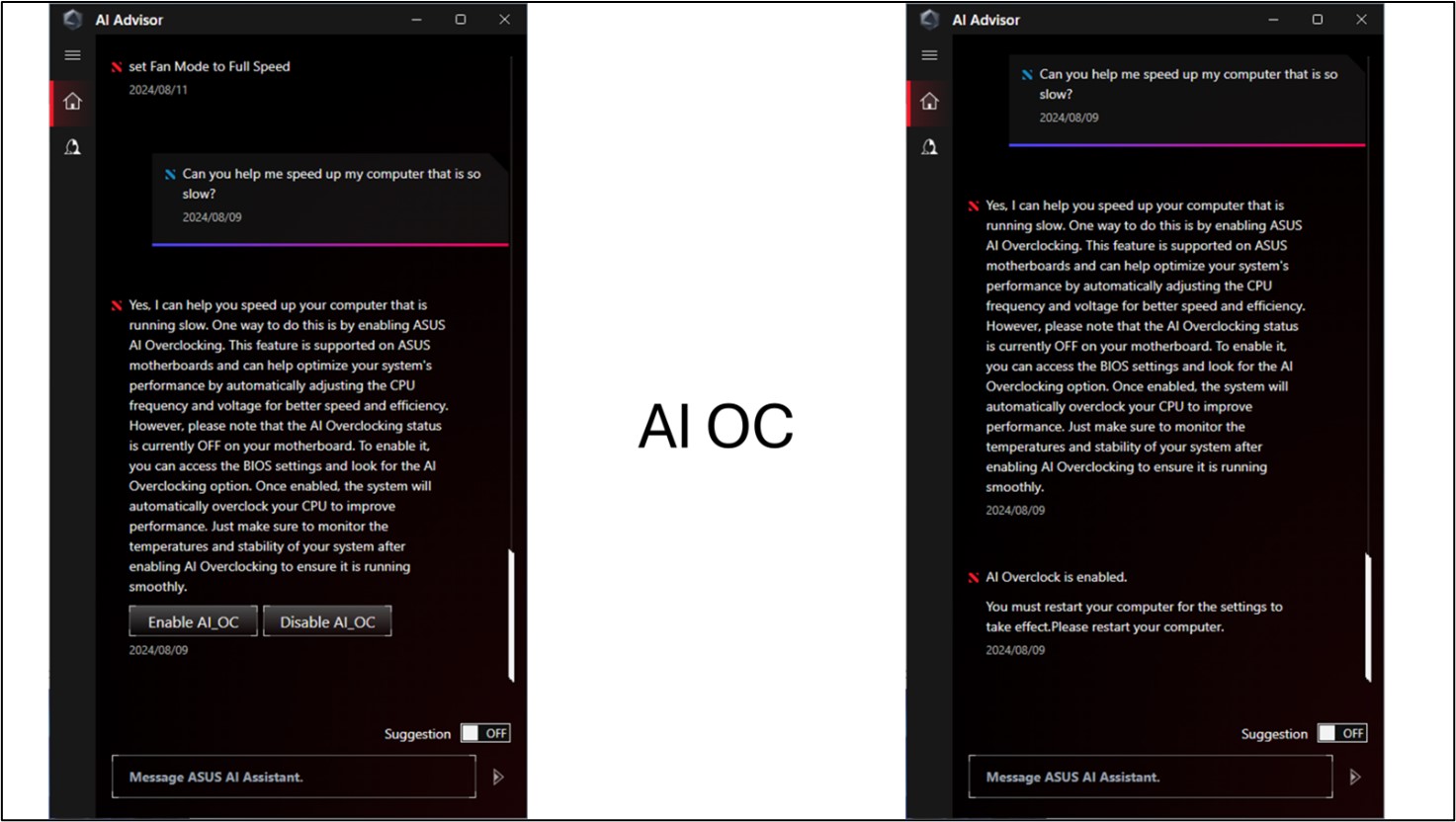
* Derzeit unterstützt AI Advisor nur die englische Sprache.
Beispiel 2:
F: Ich möchte den Speicher übertakten und stabil machen. Was sollte ich tun?
A: Das System versteht die Anfrage des Benutzers und leitet ihn an, die XMP-Funktion zu aktivieren.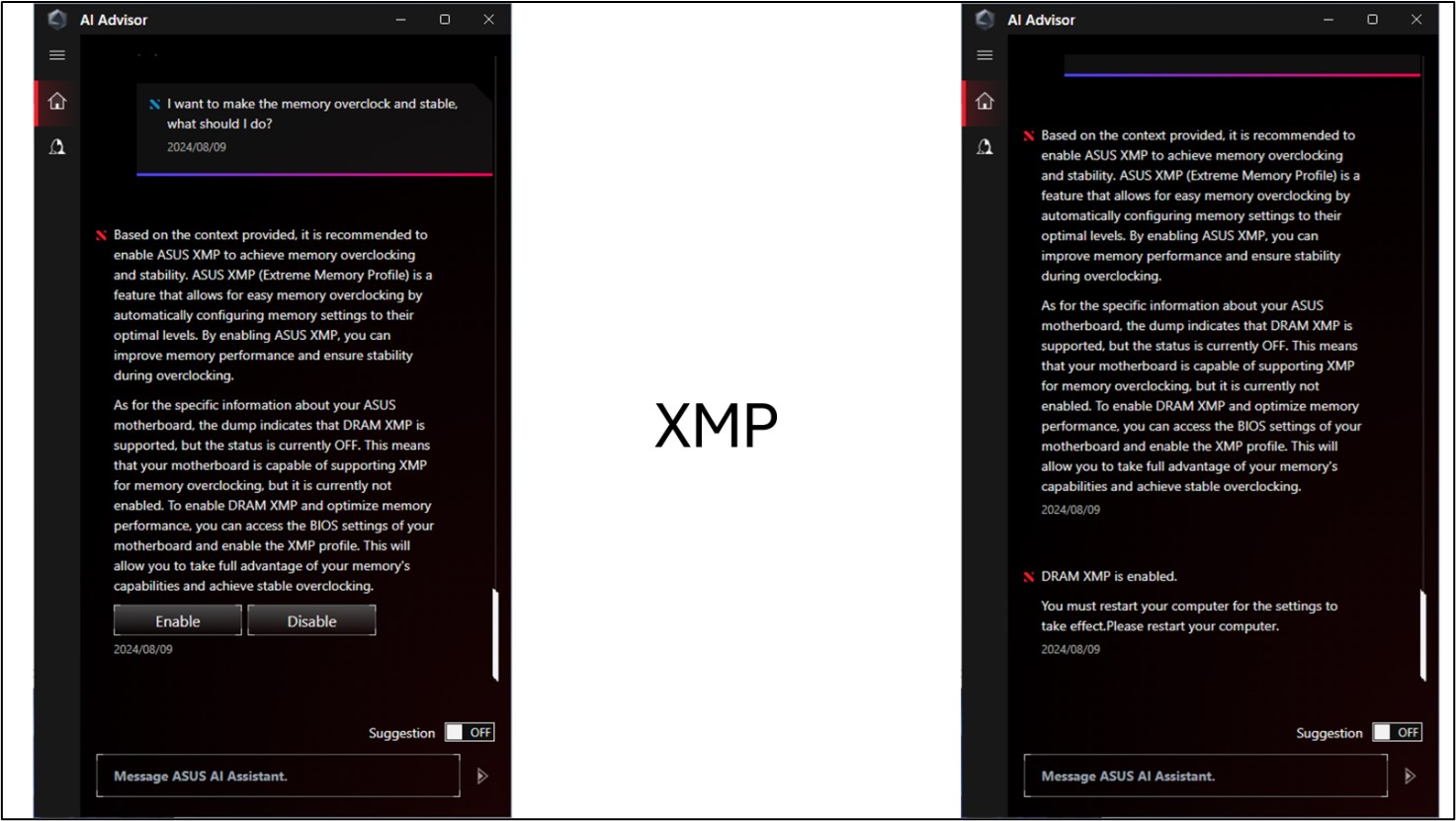
Beispiel 3:
F: Kann die Lüftergeschwindigkeit automatisch erhöht werden, wenn die CPU-Temperatur zu hoch ist, um die Wärme abzuführen?
A: ASUS-Motherboards können die Lüftergeschwindigkeit auf der Grundlage der CPU-Temperatur anpassen. Außerdem stehen dem Benutzer vier Lüftergeschwindigkeitsoptionen zur Verfügung, zwischen denen er direkt wechseln kann.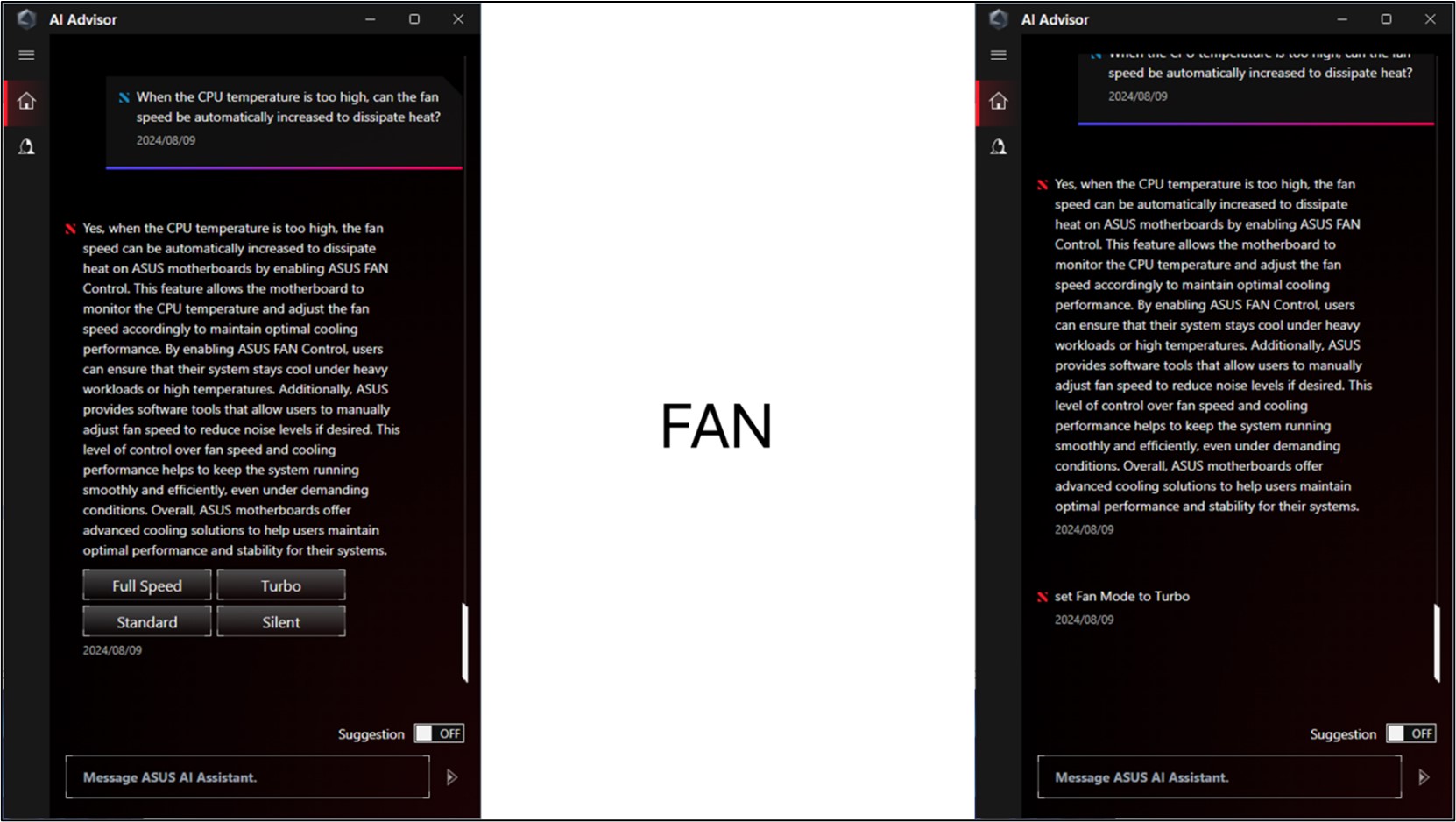
5. Fragen Und Antworten (Q&A)
F1: Wie entferne ich ASUS AI Advisor, oder was sollte ich tun, wenn ich Probleme mit der Einrichtung von ASUS AI Advisor habe?
A1: Wenn Sie die Anwendung deinstallieren möchten, klicken Sie bitte auf diesen Link. Wenn Sie Probleme mit der Einrichtung von ASUS AI Advisor haben, können Sie die Anwendung deinstallieren und dann die Schritte 2 bis 3 ausführen, um sie erneut zu installieren und einzurichten.
F2: Unterstützt ASUS AI Advisor auch andere Sprachen?
A2: Derzeit unterstützt der ASUS AI Advisor nur Englisch. Wenn mehr Sprachen unterstützt werden, wird ein Update veröffentlicht.